rtwlane.sys BSoD yra prijungtas prie Realtek belaidžio tvarkyklės
- Mėlynojo ekrano klaida rtwlane.sys yra griežtai susijusi su Realtek belaidžio ryšio tvarkykle.
- Galite atnaujinti tvarkyklę rankiniu būdu arba gauti failą iš gamintojo svetainės.
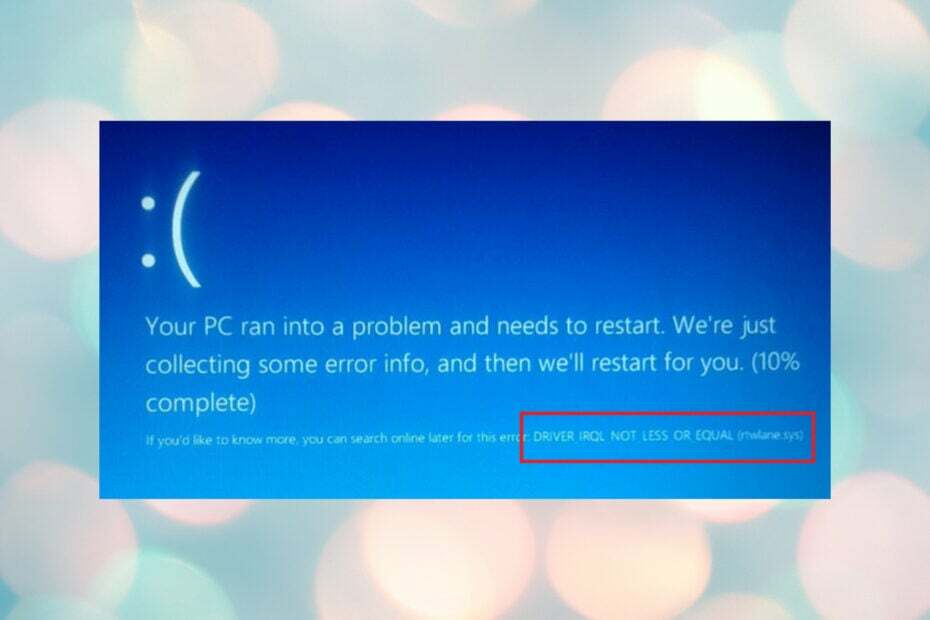
XĮDIEGTI PASPUSTELĖT ATSISIUNČIŲ FAILĄ
- Atsisiųskite ir įdiekite „Fortect“. savo kompiuteryje.
- Paleiskite įrankį ir Pradėkite nuskaitymą rasti sugadintus failus, dėl kurių kyla problemų.
- Dešiniuoju pelės mygtuku spustelėkite Pradėti remontą Norėdami išspręsti problemas, turinčias įtakos kompiuterio saugai ir našumui.
- Fortect atsisiuntė 0 skaitytojų šį mėnesį.
Kai kurie mūsų skaitytojai žaisdami patyrė rtwlane02.sys BSoD klaidą su pranešimu PAGE_FAULT_IN_NONPAGED_AREA. Tai šiek tiek apmaudu, nes kai kuriais atvejais net negalite normaliai paleisti „Windows“. Tačiau turime tinkamų sprendimų, kaip ištaisyti rtwlane02.sys mėlynojo ekrano klaidą.
Kodėl „Windows 10“ ir „Windows 11“ gaunu rtwlane.sys BSoD?
Štai keletas priežasčių, kodėl jūsų įrenginyje gali atsirasti rtwlane02.sys BSoD:
- Seni arba pažeisti vairuotojai – Paprastai šią problemą sukelia neteisingai sukonfigūruotos, senos arba sugadintos „Windows“ įrenginių tvarkyklės. Mūsų skaitytojai ypač atkreipė dėmesį į Realtek belaidžio adapterio tvarkyklė.
- Sugadintas registras – Jei neseniai įdiegėte programą, kuri naudoja / naudojo failą rtwlane.sys, gali pasirodyti ši klaida. Laimei, turime išsamų vadovą kaip pataisyti „Windows 11“ registrą.
- Kietojo disko pažeidimas - Deja, Windows disko klaidos gali būti šios BSoD klaidos pagrindas. Paryškintas vadovas jums padės.
- RAM sugadinimas – Sustabdymo kodas rtwlane.sys taip pat gali būti dėl atminties sugadinimo. A RAM testas šiuo atveju būtų daugiau nei rekomenduojama.
- Viruso ar kenkėjiškų programų infekcija – Gerai žinoma, kad kenkėjiškos programos ir virusai gali sujaukti sistemos failus ir rtwlane.sys gali būti viena iš aukų. Bėgimas a patikima antivirusinė gali išspręsti šią problemą.
Dabar, kai žinome galimas šios problemos priežastis, pritaikykime toliau pateiktus sprendimus, kad ją išspręstume.
Kaip ištaisyti rtwlane.sys BSoD sistemoje „Windows 11“?
1. Išjunkite belaidį adapterį
- Spustelėkite Pradėti mygtukas, tipas cmdir pasirinkite Vykdyti kaip administratorius nuo rezultatų.
- Įveskite arba įklijuokite šią komandą ir paspauskite Įeikite Norėdami sužinoti, kuris iš jų yra belaidis adapteris:
netsh sąsajos rodymo sąsaja
- Dabar, kai žinome sąsajos pavadinimą, įklijuokite šią komandą ir paspauskite Įeikite Norėdami jį paleisti (Pakeiskite „Wi-Fi“ tikruoju belaidžio ryšio sąsajos pavadinimu:
netsh sąsaja nustatyti sąsaja Wi-Fi išjungti
Failas rtwlane.sys prijungtas prie „Realtek“ belaidžio adapterio; jį išjungę galėsite normaliai paleisti kompiuterį.
2. Atnaujinkite belaidžio ryšio tvarkyklę
- Dešiniuoju pelės mygtuku spustelėkite Pradėti mygtuką ir pasirinkite Įrenginių tvarkytuvė iš sąrašo.
- Išplėskite Tinklo adapteriai skyrių, tada dešiniuoju pelės mygtuku spustelėkite belaidį adapterį ir pasirinkite Atnaujinti tvarkyklę.
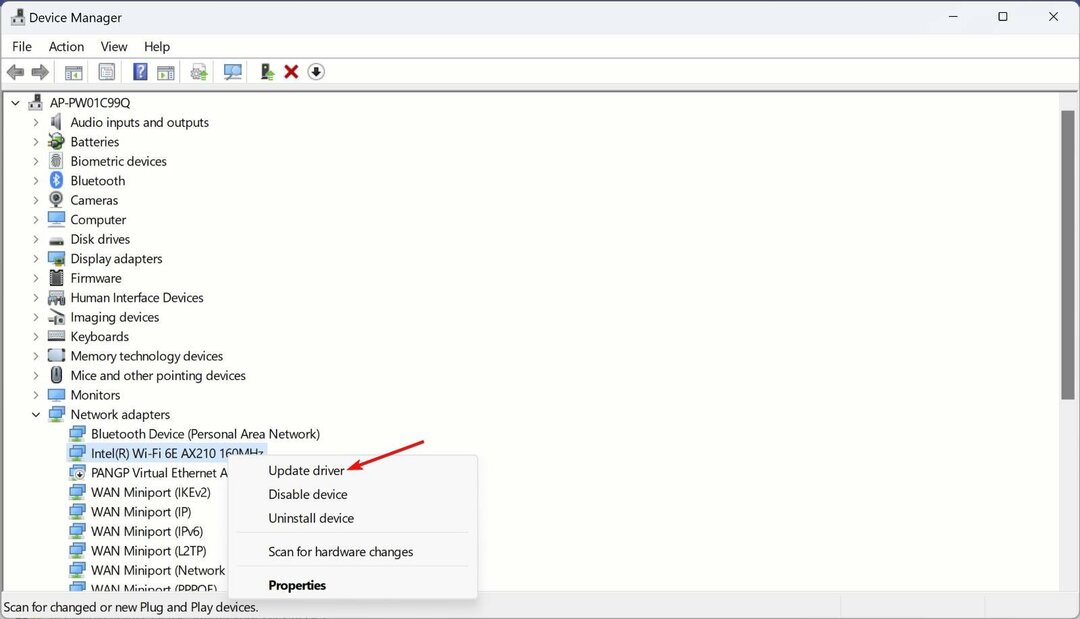
- Dabar spustelėkite Automatiškai ieškoti tvarkyklių.
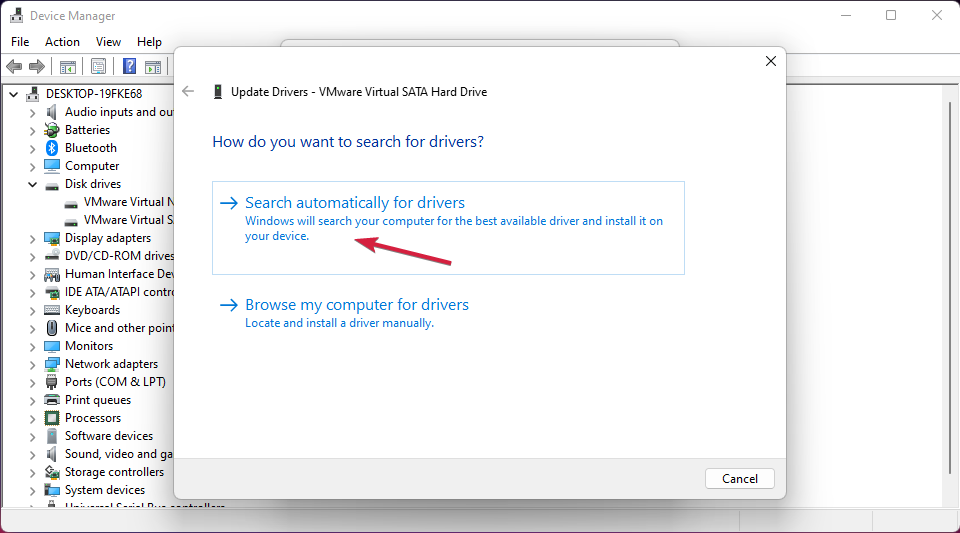
- Jei yra atnaujinta tvarkyklės versija, sistema ją įdiegs.
Taip pat yra galimybė apsilankyti Realtek tvarkyklių puslapis ir ieškote tinkamo jūsų sistemai. Tačiau efektyviausia ir laiką taupanti alternatyva yra atnaujinti belaidę tvarkyklę naudojant tam skirtus įrankius.
Naudodami tokią programinę įrangą galite pradėti visą savo Windows OS nuskaitymą, kad aptiktumėte pasenusias tvarkykles ir automatiškai atnaujintumėte jas naujausia oficialia versija.

DriverFix
Pasinaudokite galimybe atnaujinti visas kompiuterio tvarkykles vienu paspaudimu ir išvengti įvairių sistemos klaidų.3. Paleiskite SFC nuskaitymą
- Spustelėkite Windows mygtukas, tipas cmdir pasirinkite Vykdyti kaip administratorius nuo rezultatų.
- Dabar įveskite šią komandą ir paspauskite Įeikite paleisti:
sfc /scannow
- Sistemos failų tikrintuvas ieškos visų sistemos problemų ir automatiškai jas ištaisys. Kantriai palaukite, kol nuskaitymas bus baigtas.
- PAŠALINTAS DXGI KLAIDŲ PRIETAISAS: 6 greiti būdai jį ištaisyti
- 0x8007001d „Windows“ naujinimo klaidos kodas: 4 būdai, kaip jį ištaisyti
- 0x800423f4 VSS klaida: 6 būdai, kaip ją ištaisyti
- Prašomas adresas negalioja jo kontekste [Pataisyti]
- Pataisymas: Disko valdymas Prisijungimas prie Virtualiojo disko tarnybos
4. Patikrinkite, ar diske nėra klaidų
- Spustelėkite „Windows“. Pradėti mygtukas, tipas cmdir pasirinkite Vykdyti kaip administratorius pradėti Komandinė eilutė su visomis privilegijomis.
- Tada įveskite arba įklijuokite šią komandą ir paspauskite Įeikite:
chkdsk / f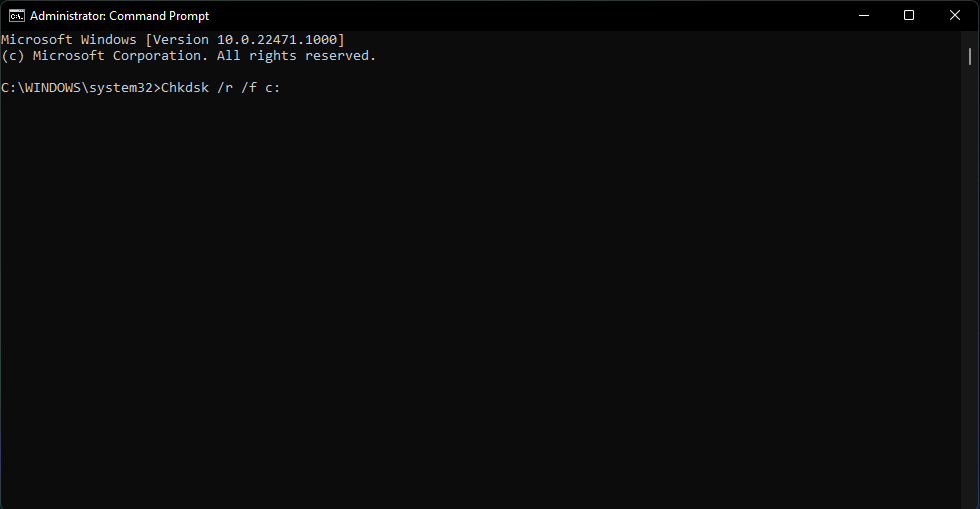
- Jei standžiajame diske yra klaidų, įrankis padės jas ištaisyti. Nuskaitymas užtruks kelias minutes, atsižvelgiant į jūsų disko dydį.
Jei šis sprendimas išspręs problemą, taip pat galite pagalvoti apie disko pakeitimą į SSD, skirtas „Windows 11“..
5. Patikrinkite savo RAM
- Spustelėkite Pradėti mygtuką, įveskite atminties diagnostiką ir spustelėkite „Windows“ atminties diagnostika.
- Pasirinkite Paleiskite iš naujo dabar ir patikrinkite, ar nėra problemų.

- Paleidus iš naujo, sistema ieškos problemų, susijusių su jūsų RAM moduliais.
Deja, vienas iš RAM modulių gali sukelti šį BSoD. Jei „Windows Memory Diagnostic“ aptinka kokių nors problemų dėl vieno iš modulių, pabandykite jį išimti ir vėl įdėti į lizdą.
Jei vis tiek kyla ta pati problema, gali tekti pakeisti sugadintą komponentą.
Kaip ištaisyti rtwlane.sys BSoD sistemoje „Windows 10“?
Laimei, „Windows 10“ ir „11“ vis dėlto nėra tokie skirtingi, o visi aukščiau aprašyti sprendimai sklandžiai veiks ir „Windows 10“.
Tai yra geriausi rtwlane.sys BSoD pataisymo būdai ir tikimės, kad dabar jūsų problema buvo išspręsta.
Taip pat rekomenduojame perskaityti visą mūsų vadovą BSoD priežastys ir kaip juos sutvarkyti.
Vis dar kyla problemų?
REMIAMAS
Jei pirmiau pateikti pasiūlymai neišsprendė problemos, jūsų kompiuteryje gali kilti rimtesnių Windows problemų. Siūlome pasirinkti „viskas viename“ sprendimą, pvz Fortect efektyviai išspręsti problemas. Įdiegę tiesiog spustelėkite Peržiūrėti ir taisyti mygtuką ir tada paspauskite Pradėti remontą.


